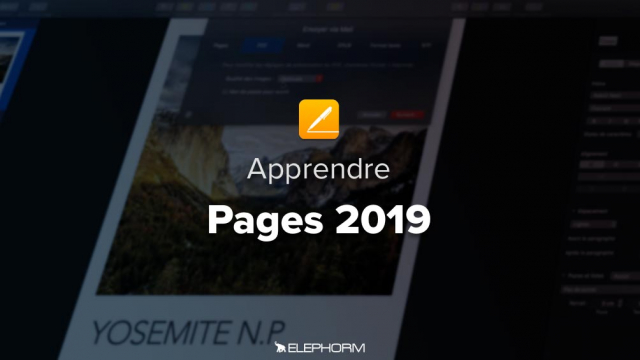Guide Complet pour Ajouter des Éléments Graphiques dans Pages sur iOS
Découvrez comment ajouter et personnaliser des éléments graphiques tels que des figures et des graphiques dans Pages sur iOS.
Les approches de traitement de texte









Utilisation des graphiques et données
La conception graphique







En avant les mots
Conception d’une brochure
Création d’ePub
Pages sur iOS






Détails de la leçon
Description de la leçon
Dans cette leçon, vous apprendrez à intégrer des éléments graphiques dans Pages sur iOS. L'utilisation des boutons d'ajout (symbolisé par un « + ») vous permettra d'inclure diverses figures et graphiques personnalisables. Vous verrez comment choisir parmi les nombreuses figures proposées par Apple, comme la statue, et ajuster leurs propriétés, telles que la couleur et la disposition. De plus, nous aborderons l'insertion et la personnalisation de graphiques 3D, en modifiant les titres, les légendes et les axes pour des représentations visuelles précises. Enfin, nous explorerons les possibilités graphiques offertes par l'Apple Pencil, bien que dessiner directement avec le doigt soit limité dans la version iOS par rapport à macOS. Si vous cherchez à optimiser votre présentation dans Pages, cette leçon est idéale pour vous.
Objectifs de cette leçon
Les principaux objectifs de cette vidéo sont d'enseigner comment ajouter des graphiques et des figures dans Pages sur iOS, les personnaliser et optimiser leur présentation.
Prérequis pour cette leçon
Pour suivre cette vidéo, les utilisateurs doivent disposer d'un appareil iOS avec l'application Pages installée, et idéalement un Apple Pencil pour les fonctionnalités de dessin avancées.
Métiers concernés
Les compétences enseignées dans cette vidéo sont utiles pour des professionnels comme les enseignants, les marketeurs, les gestionnaires de projet et toute autre personne nécessitant de concevoir des documents visuellement attractifs sur iOS.
Alternatives et ressources
En plus de Pages sur iOS, les utilisateurs peuvent explorer d'autres applications de traitement de texte et de présentation graphique comme Microsoft Word, Google Docs, ou Keynote.
Questions & Réponses